中国地图Excel版
中国地图报表Excel版(可设置颜色)

中国数据地图工具只要您输入各省数据,设置分档数值和填充底色,即可快[原创] ExcelPro 的图表博客 红色标注标识下的填色区域为您需要填的地方。
不要修改1、输入你的数据,没有的可填0。
--->>>2、设置数据分档及图例。
--->>>安徽anhui 288.66分档参考:0color1北京beijing 491.71100color2重庆chongqing 156.49最大值:938.86200color3福建fujian 429.33最小值:49.33500color4甘肃gansu 149.52800color5广东guangdong 817.58广西guangxi 938.86贵州guizhou 580.90海南hainan 642.06河北hebei 755.23黑龙江heilongjiang 581.01河南henan 674.80湖北hubei 610.15湖南hunan 308.92江苏jiangsu 712.37江西jiangxi 598.14吉林jilin 663.27辽宁liaoning 418.85内蒙古neimenggu 208.74宁夏ninxia 93.76青海qinghai 898.04山东shandong 300.92上海shanghai 401.41陕西shanxi3368.93山西shanxi149.80四川sichuan 428.59台湾taiwan 292.26天津tianjin 819.68新疆xinjiang 750.85西藏xizang 923.94云南yunnan 49.33浙江zhejiang755.29档数值和填充底色,即可快速生成专业的中国数据地图!您需要填的地方。
不要修改其他地方,以免出现错误。
3、点击按钮开始填色。
--->>>4、OK !可以复制下面的数据地图了。
您可根据此文件改造出成省、市的分区数据地图!0-100100-200200-500500-800800+。
Excel表格中实现绘制地图图标的操作方法
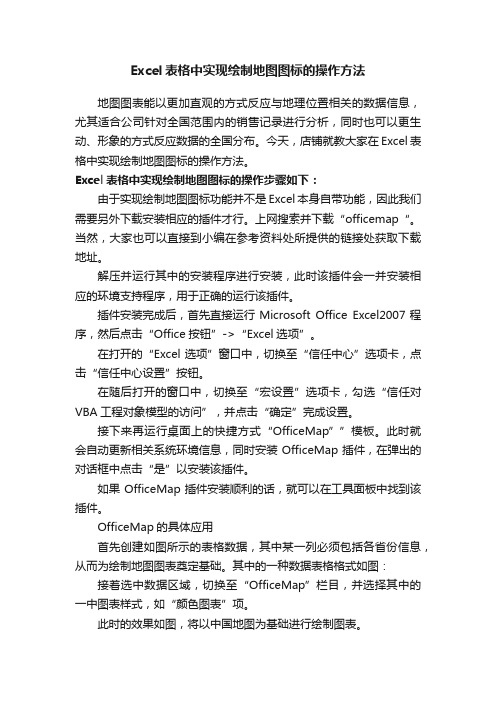
Excel表格中实现绘制地图图标的操作方法地图图表能以更加直观的方式反应与地理位置相关的数据信息,尤其适合公司针对全国范围内的销售记录进行分析,同时也可以更生动、形象的方式反应数据的全国分布。
今天,店铺就教大家在Excel表格中实现绘制地图图标的操作方法。
Excel表格中实现绘制地图图标的操作步骤如下:由于实现绘制地图图标功能并不是Excel本身自带功能,因此我们需要另外下载安装相应的插件才行。
上网搜索并下载“officemap“。
当然,大家也可以直接到小编在参考资料处所提供的链接处获取下载地址。
解压并运行其中的安装程序进行安装,此时该插件会一并安装相应的环境支持程序,用于正确的运行该插件。
插件安装完成后,首先直接运行Microsoft Office Excel2007程序,然后点击“Office按钮”->“Excel选项”。
在打开的“Excel选项”窗口中,切换至“信任中心”选项卡,点击“信任中心设置”按钮。
在随后打开的窗口中,切换至“宏设置”选项卡,勾选“信任对VBA工程对象模型的访问”,并点击“确定”完成设置。
接下来再运行桌面上的快捷方式“OfficeMap””模板。
此时就会自动更新相关系统环境信息,同时安装OfficeMap插件,在弹出的对话框中点击“是”以安装该插件。
如果OfficeMap插件安装顺利的话,就可以在工具面板中找到该插件。
OfficeMap的具体应用首先创建如图所示的表格数据,其中某一列必须包括各省份信息,从而为绘制地图图表奠定基础。
其中的一种数据表格格式如图:接着选中数据区域,切换至“OfficeMap”栏目,并选择其中的一中图表样式,如“颜色图表”项。
此时的效果如图,将以中国地图为基础进行绘制图表。
当然,还有其它图表样式可供选择,大家可以根据实际情况来选择。
如果想要删除当前图表,只需要右击图表,从弹出的右键菜单中选择“删除”项即可。
Excel表格中实现绘制地图图标的操作。
如何在Excel中创建地图图表
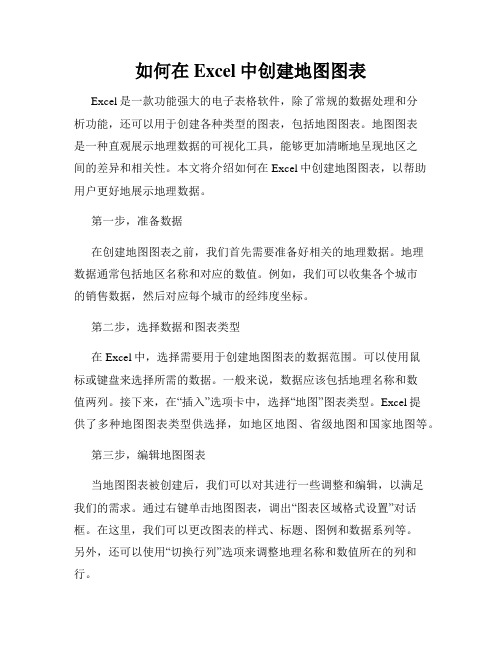
如何在Excel中创建地图图表Excel是一款功能强大的电子表格软件,除了常规的数据处理和分析功能,还可以用于创建各种类型的图表,包括地图图表。
地图图表是一种直观展示地理数据的可视化工具,能够更加清晰地呈现地区之间的差异和相关性。
本文将介绍如何在Excel中创建地图图表,以帮助用户更好地展示地理数据。
第一步,准备数据在创建地图图表之前,我们首先需要准备好相关的地理数据。
地理数据通常包括地区名称和对应的数值。
例如,我们可以收集各个城市的销售数据,然后对应每个城市的经纬度坐标。
第二步,选择数据和图表类型在Excel中,选择需要用于创建地图图表的数据范围。
可以使用鼠标或键盘来选择所需的数据。
一般来说,数据应该包括地理名称和数值两列。
接下来,在“插入”选项卡中,选择“地图”图表类型。
Excel提供了多种地图图表类型供选择,如地区地图、省级地图和国家地图等。
第三步,编辑地图图表当地图图表被创建后,我们可以对其进行一些调整和编辑,以满足我们的需求。
通过右键单击地图图表,调出“图表区域格式设置”对话框。
在这里,我们可以更改图表的样式、标题、图例和数据系列等。
另外,还可以使用“切换行列”选项来调整地理名称和数值所在的列和行。
第四步,添加数据标签和数据可视化为了让地图图表更加直观和易于理解,我们可以添加数据标签和数据可视化。
在图表区域中,右键单击某个数据系列,选择“添加数据标签”选项。
数据标签可以在每个数据点上显示具体的数值。
此外,我们还可以使用不同的颜色映射方案来呈现不同数值范围的地理数据。
第五步,导出和共享地图图表当地图图表编辑完成后,我们可以将其导出为图片或PDF格式,以便在其他文档或演示中使用。
点击“文件”选项卡,选择“导出”或“另存为”命令,选择适合的文件格式进行保存。
另外,还可以将地图图表直接复制粘贴到其他应用程序中,如Word、PowerPoint等。
总结通过本文的介绍,我们学习了如何在Excel中创建地图图表。
EXCEL地图图表的制作如何展示地理数据
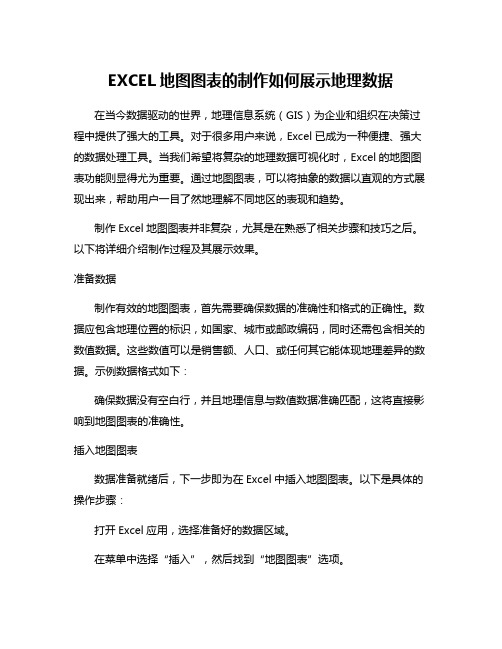
EXCEL地图图表的制作如何展示地理数据在当今数据驱动的世界,地理信息系统(GIS)为企业和组织在决策过程中提供了强大的工具。
对于很多用户来说,Excel已成为一种便捷、强大的数据处理工具。
当我们希望将复杂的地理数据可视化时,Excel的地图图表功能则显得尤为重要。
通过地图图表,可以将抽象的数据以直观的方式展现出来,帮助用户一目了然地理解不同地区的表现和趋势。
制作Excel地图图表并非复杂,尤其是在熟悉了相关步骤和技巧之后。
以下将详细介绍制作过程及其展示效果。
准备数据制作有效的地图图表,首先需要确保数据的准确性和格式的正确性。
数据应包含地理位置的标识,如国家、城市或邮政编码,同时还需包含相关的数值数据。
这些数值可以是销售额、人口、或任何其它能体现地理差异的数据。
示例数据格式如下:确保数据没有空白行,并且地理信息与数值数据准确匹配,这将直接影响到地图图表的准确性。
插入地图图表数据准备就绪后,下一步即为在Excel中插入地图图表。
以下是具体的操作步骤:打开Excel应用,选择准备好的数据区域。
在菜单中选择“插入”,然后找到“地图图表”选项。
选择合适的地图图表类型,如“2D地图”或“3D地图”。
对于初级用户而言,2D地图更为简单易操作。
Excel会自动生成地图图表,并根据地点标识将数值数据可视化。
生成的地图会依据地理位置的不同,以色块或热力图的方式呈现数值高低,展现从暗到亮等不同的视觉效果,大大增强数据的可读性。
自定义地图样式为了更好地传达信息,定制地图样式是一个重要的步骤。
用户可以调整地图的颜色、边界线及图例。
比如,将不同的数值区间分配不同的色彩,使得对比更加明显。
还可以通过图例展示每一颜色对应的数值范围,提升观众对数据的理解。
可以按照以下步骤来自定义地图图表的样式:右键点击图表,选择“格式数据系列”。
在右侧的属性面板中,调整数据颜色及填充方式,甚至能为特定数据设置自定义颜色。
在“图例”选项中,可以选择合并或调整图例的显示,以增强可视化效果。
Excel模板-中国地图填色图
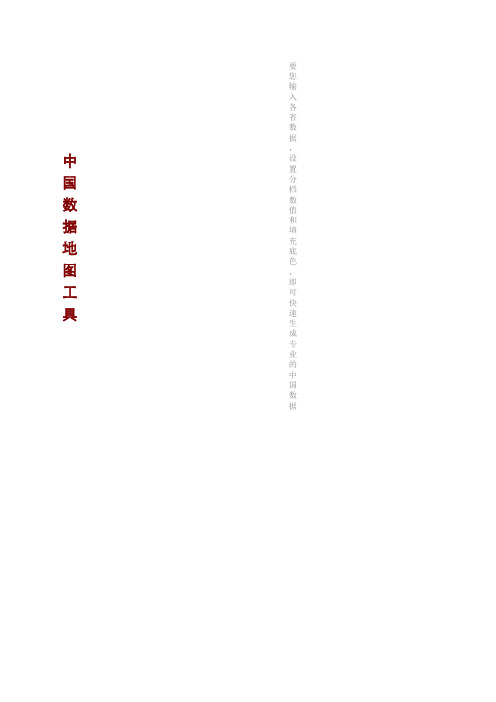
分 档 及 图 例 。 -
-
-
>
>
>
安徽 anhui
0.9
分档参 考:
0-0.19
北京 beijing
0.400104
0.19-0.29
重庆 chongqing
0.415915
最大 值:
0.90
0.29-0.39
福建 fujian
0.393681
最小 值:
0.00
0.39-0.49
甘肃 gansu
只
要
您
输
入
各
省
数
据
,
中
设
置
国
分
档
数
数 值
据
和 填
地
充 底
图
色 ,
即
工
可
快
具
速
生
成
专
业
的
中
国
数
据
红
色
标
注
标
识
下
的
填
色
区
域
为
[原创] ExcelP ro的图 表博客 ExcelP ro.blog .sohu.c om
您 需 要 填 的 地 方 。 不
要
修
改
其
他
地
方
,
以
免
出
现
错
2
、
设
置
数
1、输
据
入你的 数据, 没有的 可填0 。-->>>
4、OK!
可以复制 下面的数 据地图了 。
0-0.19
0.19-0.29
中国地图填色图 任何颜色可变

中国数据地图工具只要您输入各省数据,设置分档数值和填充底色,即可快速生成专业的中国数据[原创] ExcelP ro的图表博客ExcelP ro.blog .sohu.c om 红色标注标识下的填色区域为您需要填的地方。
不要修改其他地方,以免出现错1、输入你的数据,没有的可填0。
--->>>2、设置数据分档及图例。
---> > >覆安徽anhui57.30%分档参考:北京beijing100.00%重庆chongqing88.89%最大值:1.00福建fujian46.05%最小值:0.02甘肃gansu16.67%广东guangdong69.00%广西guangxi62.11%贵州guizhou44.87%海南hainan16.67%河北hebei30.43%黑龙江heilongjiang27.83%河南henan39.44%湖北hubei75.56%湖南hunan67.59%江苏jiangsu64.71%江西jiangxi49.44%吉林jilin35.29%辽宁liaoning25.58%内蒙古neimenggu16.38%宁夏ninxia35.29%青海qinghai8.33%山东shandong52.03%上海shanghai100.00%陕西shanxi377.32%山西shanxi137.04%四川sichuan35.00%天津tianjin100.00%新疆xinjiang15.29%西藏xizang 1.52%云南yunnan50.43%浙江zhejiang50.63%3、点击按钮开始填色。
--->>>4、OK!可以复制下面的数据地图了。
全国行政区域划分表excel
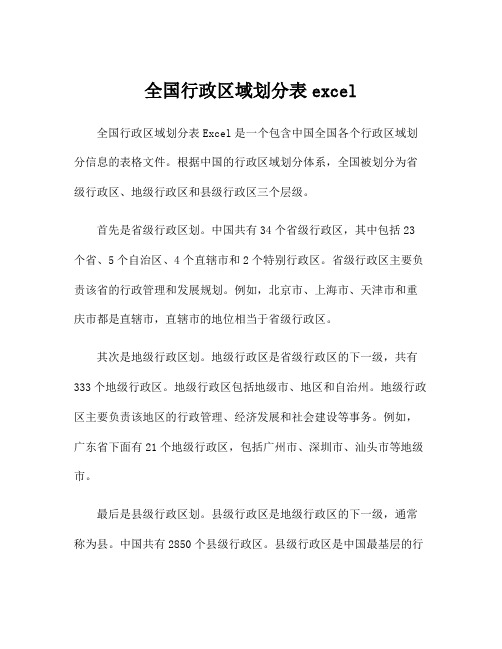
全国行政区域划分表excel全国行政区域划分表Excel是一个包含中国全国各个行政区域划分信息的表格文件。
根据中国的行政区域划分体系,全国被划分为省级行政区、地级行政区和县级行政区三个层级。
首先是省级行政区划。
中国共有34个省级行政区,其中包括23个省、5个自治区、4个直辖市和2个特别行政区。
省级行政区主要负责该省的行政管理和发展规划。
例如,北京市、上海市、天津市和重庆市都是直辖市,直辖市的地位相当于省级行政区。
其次是地级行政区划。
地级行政区是省级行政区的下一级,共有333个地级行政区。
地级行政区包括地级市、地区和自治州。
地级行政区主要负责该地区的行政管理、经济发展和社会建设等事务。
例如,广东省下面有21个地级行政区,包括广州市、深圳市、汕头市等地级市。
最后是县级行政区划。
县级行政区是地级行政区的下一级,通常称为县。
中国共有2850个县级行政区。
县级行政区是中国最基层的行政单位,主要负责乡镇的行政管理和公共服务。
例如,河南省下面有159个县级行政区,包括郑州市下面的中原区、金水区等县级行政区。
这些行政区域划分信息可以通过Excel表格来进行整理和管理。
在Excel表格中,可以创建多个工作表来表示不同的行政区域划分层级,每个工作表包含相应的行政区域划分信息。
可以设置不同的列来表示行政区域划分的名称、所属级别、上级行政区域等信息,方便用户进行查找和筛选。
在Excel表格中,还可以使用各种功能和公式来进行数据计算和分析。
例如,可以使用排序功能对行政区域进行按照拼音字母或所属级别的升序或降序排列。
同时,也可以使用筛选功能根据特定的条件来显示符合条件的行政区域划分信息。
总的来说,全国行政区域划分表Excel提供了一个方便的方式来整理和管理中国全国各级行政区域划分信息。
通过Excel的强大功能,用户可以轻松地对行政区域划分信息进行查找、筛选和分析,提高工作效率和数据管理的准确性。
Excel图表中制作中国地图背景气泡图的操作方法

Excel图表中制作中国地图背景气泡图的操作方法在一些商务PPT,经常能够看见以中国或世界地图作为背景的图表,并且使用气泡图反映数据的大小,如何实现这样的气泡图。
今天,店铺就教大家在Excel图表中制作中国地图为背景气泡图的操作方法。
Excel图表中制作中国地图背景气泡图的操作步骤如下:如图1所示,假设数据是各省市某产品的销售额,需要在一张中国地图上以气泡图的方式展示出来。
因为气泡图展示的是三个维度数据,如果需要在地图背景上展示这些数据,则这三个维度中的前两个维度是不同区域在图片上的坐标轴,第三个维度是销售额。
如果手上的中国地图背景对应省份区域的坐标轴位置不清楚,则前两个维度数据可以先随便填写,生成图片后,再进行调整,下图1显示的事已经按照图片调整好坐标的数据,对应的中国地图背景图如图2所示。
选中这三列数据,插入-其他图表-气泡图,即可获得图1所示图表,这时候的图表比较简陋,还未加上背景。
给绘图区增加背景图片(第2步骤中的图2),选中绘图区-右键“设置绘图区格式”-图片或纹理填充-选取中国地图背景的图片加载进来(如图1所示),得到图2所示效果如下图这时候需要调整坐标轴格式,使得横纵坐标轴都从0开始,设置最大值为背景图片像素的长和宽(本例为848*701)。
如图1,调整气泡大小,调整气泡使用面积或宽度作为衡量,以及调整缩放比例。
得到图2。
这时候已经基本得到带背景的气泡图。
如果气泡所在位置与实际区域位置不合,可以调整其X,Y轴坐标值。
最后,通过设置气泡填充的颜色,透明程度,删除横纵坐标,网格线,即可得到图1所示理想的带中国地图背景和位置信息的气泡图。
如果需要添加数据标签,也可以进一步添加,得到图2。
中国行政区划(空白图有用)

东北:【辽宁省】【吉林省】【黑龙江省】华北:【北京市】【天津市】【河北省】【山西省】【内蒙古自治区】华东:【上海市】【江苏省】【浙江省】【安徽省】【福建省】【江西省】【山东省】华中:【河南省】【湖北省】【湖南省】华南:【广东省】【广西省】【海南省】西南:【重庆市】【四川省】【贵州省】【云南省】【西藏自治区】西北:【陕西省】【甘肃省】【青海省】【宁夏回族自治区】【新疆维吾尔自治区】特区:【香港特别行政区】【澳门特别行政区】【台湾省】位置省区省会简称省区形状及模拟物东北地区辽宁沈阳辽火炬吉林长春吉母鸡黑龙江哈尔滨黑天鹅北部边疆内蒙古呼和浩特内蒙古老鹰黄河中下游山西太原晋平行四边形河北北京天津石家庄北京天津冀京津马头山东济南鲁骆驼河南郑州豫小鱼长江中下游安徽合肥皖花朵江苏上海南京上海苏沪或申武士浙江杭州浙儿子湖北武汉鄂黄狗湖南长沙湘母亲江西南昌赣父亲南部沿海福建福州闽长方形台湾台北台香蕉广东香港澳门广州香港澳门粤港澳象头海南海口琼菠萝广西南宁桂猫头西南地区云南昆明云或滇孔雀四川成都川或蜀蝴蝶重庆重庆渝贵州贵阳贵或黔菜叶西藏拉萨藏大鱼西北地区陕西西安陕或秦兵马俑宁夏银川宁十字架甘肃兰州甘或陇哑铃青海西宁青戴花小姑娘新疆乌鲁木齐新牛头。
中国省市级分色地图

绥化市 Suihua
86.67 color5
伊春市
YichunHL J
37.37 color2
鸡西市 Jixi
15.98 color1
陕西
黑河市 Heihe
56.36 color3
鹤岗
双鸭山
大兴安岭 地区 西安市
Hegang Shuangya shan Daxinganli ng Xian
景德镇市
吉安市 上饶市 宜春市 鹰潭市 乌鲁木齐 市 克拉玛依 市 哈密地区
Nanping Wuhan Huangshi Shiyan Yichang Xiangfan Ezhou Jingmen Xiaogan Jingzhou Huanggan g Xianning Suizhou Enshi Shennong jia Tianmen Qianjiang Xiantao Haikou Sanya HainanQT Hangzhou Ningbo Wenzhou Jiaxing Huzhou Shaoxing Jinhua Quzhou Zhoushan Taizhou Lishui Nanchang Pingxiang Xinyu Jiujiang FuzhouJX Ganzhou Jingdezhe n Jian Shangrao Yichun Yingtan
Akesu
Kezilesu Kashgar Hotan Changchu n Jilin Tonghua Siping Baicheng Baishan Songyuan Liaoyuan Yanbian Hefei Wuhu Bengbu Huainan
马鞍山市 Maanshan
淮北市 铜陵市 安庆市
中国地图Excel版
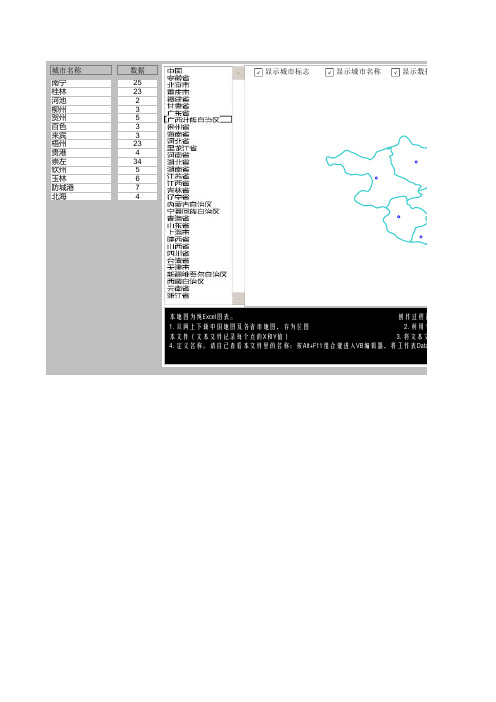
数据 25 23 2 3 5 3 3 23 4 34 5 6 7 4 3 7 34 23 22 65 45 34 34 23 23 6 54 76 43 32 87 65 34 23
中国 安徽省 北京市 重庆市 福建省 甘肃省 广东省 广西壮族自治区 贵州省 海南省 河北省 黑龙江省 河南省 湖北省 湖南省 江苏省 江西省 吉林省 辽宁省 内蒙古自治区 宁夏回族自治区 青海省 山东省 上海市 陕西省 山西省 四川省 台湾省 天津市 新疆维吾尔自治区 西藏自治区 云南省 浙江省
显示城市标志
显示城市名称
显示数据
百色(3)
河池(2)
崇左(34) 防城港(7)
本地图为纯Excel图表。 下: 1. 从网上下载中国地图及各省市地图,存为位图 件,将各位图地图转换为矢量图和文本文件(文本文件记录每个点的X和) 将文本文件里的数据导入Excel
显示数据
桂林(23) 南宁(25) 柳州(3) 贺州(5) 来宾(3) 贵港(4) 梧州(23)
玉林(6) 钦州(5) 北海(4) 创作过程简述如 2. 利用专门将位图转换为矢量图的软 3.
中国地图Excel版(可分省查询显示)

城市名称数据北京市12
安徽省23重庆市2福建省3甘肃省5广东省3广西壮族自治区3贵州省23海南省4河北省34黑龙江省5河南省6湖北省7湖南省4江苏省3江西省7吉林省34辽宁省23内蒙古自治区22宁夏回族自治区65青海省45山东省34上海市34陕西省23山西省23四川省6
台湾省54天津市76新疆维吾尔自治43西藏自治区32云南省87浙江省65香港34澳门23本地图为纯Excel图表。
创作过程简述1. 从网上下载中国地图及各省市地图,存为位图 2. 利用专门本文件(文本文件记录每个点的X和Y值) 3. 将文本文件4. 定义名称。
请自己查看本文件里的名称:按Alt+F11组合键进入VB编辑器,将工作表Data设
显示城市名称显示数据
显示城市标志
数据
程简述如下:
用专门将位图转换为矢量图的软件,将各位图地图转换为矢量图和文本文件里的数据导入Excel
Data设置为可见。
或者选择格式-工作表-取消隐藏。
excel 中国热力地图

15.85 15.72 15.59 15.42 15.24 15.20 15.30
11.86 4.87 11.86 4.87
11.90 4.84 11.79 5.01 11.71 5.14 11.66 5.26 11.70 5.39 11.85 5.45 12.02 5.51 12.17 5.62 12.30 5.76 12.42 5.91
16.64 5.45 16.64 5.33 16.54 5.20 16.39 5.10 16.20 5.06 16.03 5.08 15.85 5.07 15.68 4.97 15.70 4.83 15.72 4.56 15.74 4.39 15.76 4.28 15.75 4.19 15.70 4.07 15.60 3.89 15.48 3.68 15.36 3.49 15.28 3.38 15.16 3.22 15.02 3.07 14.88 2.93 14.72 2.80 14.57 2.69 14.42 2.62 14.28 2.58 14.19 2.64 14.11 2.78 13.89 2.92 13.75 2.93 13.58 2.92 13.38 2.91 13.19 2.90 13.01 2.92 12.87 2.98 12.73 3.13 12.63 3.31 12.51 3.47 12.41 3.51 12.31 3.52 12.20 3.60 12.05 3.85
11.00 3.92 11.11 4.13 11.16 4.25 11.21 4.37 11.33 4.54 11.35 4.68 11.31 4.84 11.34 4.99 11.47 5.10 11.62 5.17 11.78 5.16 11.91 5.12 11.97 5.25 11.98 5.48 12.01 5.59 12.17 5.68 12.35 5.72 12.52 5.79 12.66 5.88 12.80 5.96
- 1、下载文档前请自行甄别文档内容的完整性,平台不提供额外的编辑、内容补充、找答案等附加服务。
- 2、"仅部分预览"的文档,不可在线预览部分如存在完整性等问题,可反馈申请退款(可完整预览的文档不适用该条件!)。
- 3、如文档侵犯您的权益,请联系客服反馈,我们会尽快为您处理(人工客服工作时间:9:00-18:30)。
显示数据
襄樊(3) 荆门(23)
随州(5)
孝感(4)
武汉(12)
黄冈(34)
荆州(6) 咸宁(7)
鄂州(5) 黄石(4)
创作过程简述如下: 利用专门将位图转换为矢量图的软件,将各位图地图转换为矢量图和文 将文本文件里的数据导入Excel Data设置为可见。或者选择格式-工作表-取消隐藏。 给图表赋值。其它关于图表格式设置的问题请参见论坛帖子。显示城市Biblioteka 志显示城市名称显示数据
十堰(23)
襄樊(3) 神农架(2)
宜昌(3) 荆门
恩施(3)
本地图为纯Excel图表。 创作过程简述如下: 1. 从网上下载中国地图及各省市地图,存为位图 2. 利用专门将位图转换为矢量图 本文件(文本文件记录每个点的X和Y值) 3. 将文本文件里的数据导入 4. 定义名称。请自己查看本文件里的名称:按Alt+F11组合键进入VB编辑器,将工作表Data设置为可见。或者选择格 激活工作表Data,选择菜单插入-名称-定义。 5. 给图表赋值。其它关于图表格
城市名称 武汉 十堰 神农架 襄樊 随州 恩施 宜昌 荆门 孝感 黄冈 鄂州 荆州 咸宁 黄石
数据 12 23 2 3 5 3 3 23 4 34 5 6 7 4 3 7 34 23 22 65 45 34 34 23 23 6 54 76 43 32 87 65 34 23
中国 安徽省 北京市 重庆市 福建省 甘肃省 广东省 广西壮族自治区 贵州省 海南省 河北省 黑龙江省 河南省 湖北省 湖南省 江苏省 江西省 吉林省 辽宁省 内蒙古自治区 宁夏回族自治区 青海省 山东省 上海市 陕西省 山西省 四川省 台湾省 天津市 新疆维吾尔自治区 西藏自治区 云南省 浙江省
